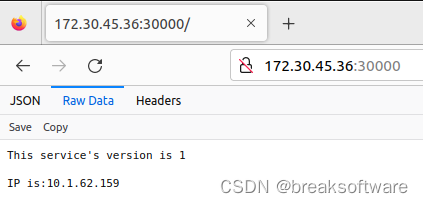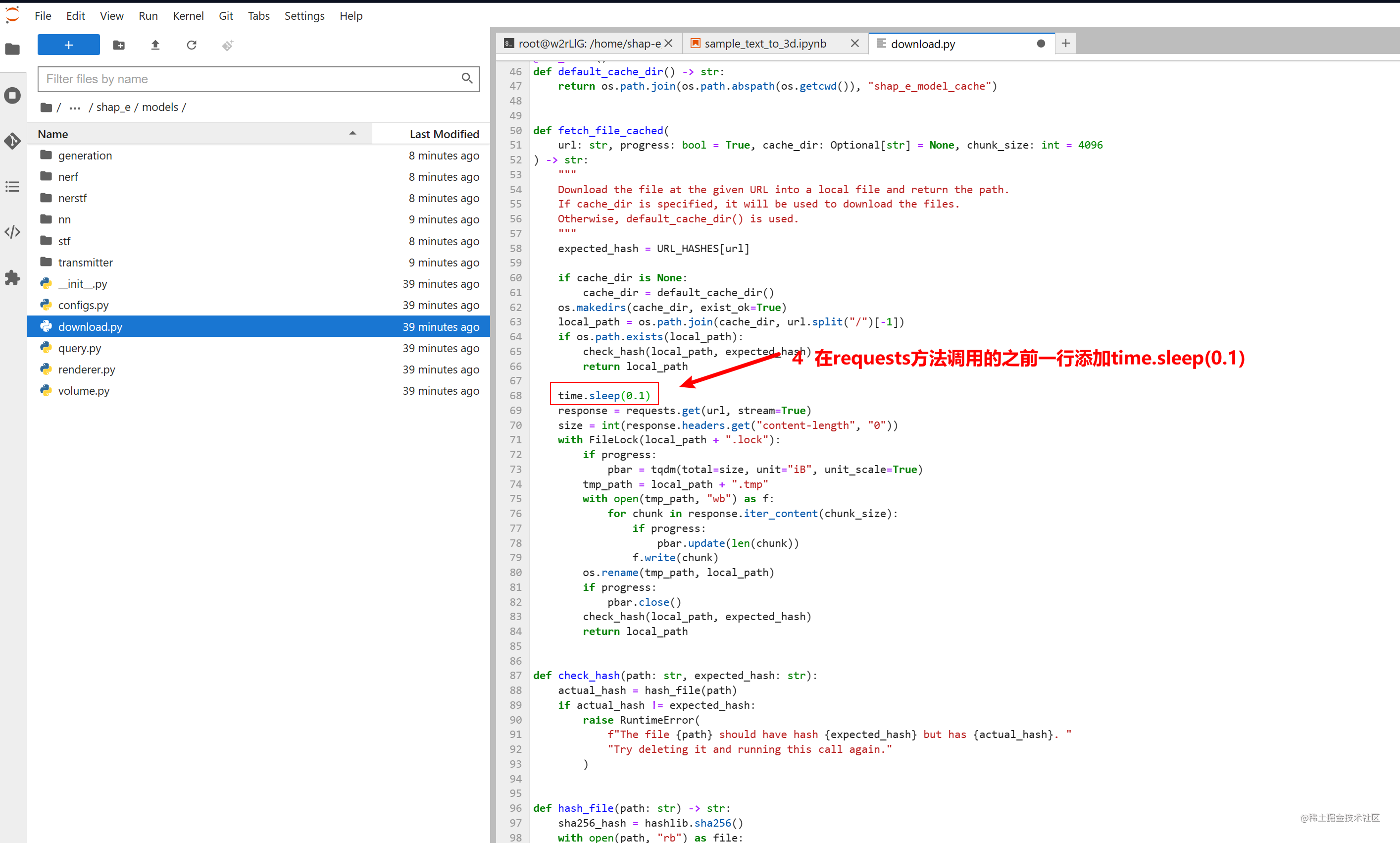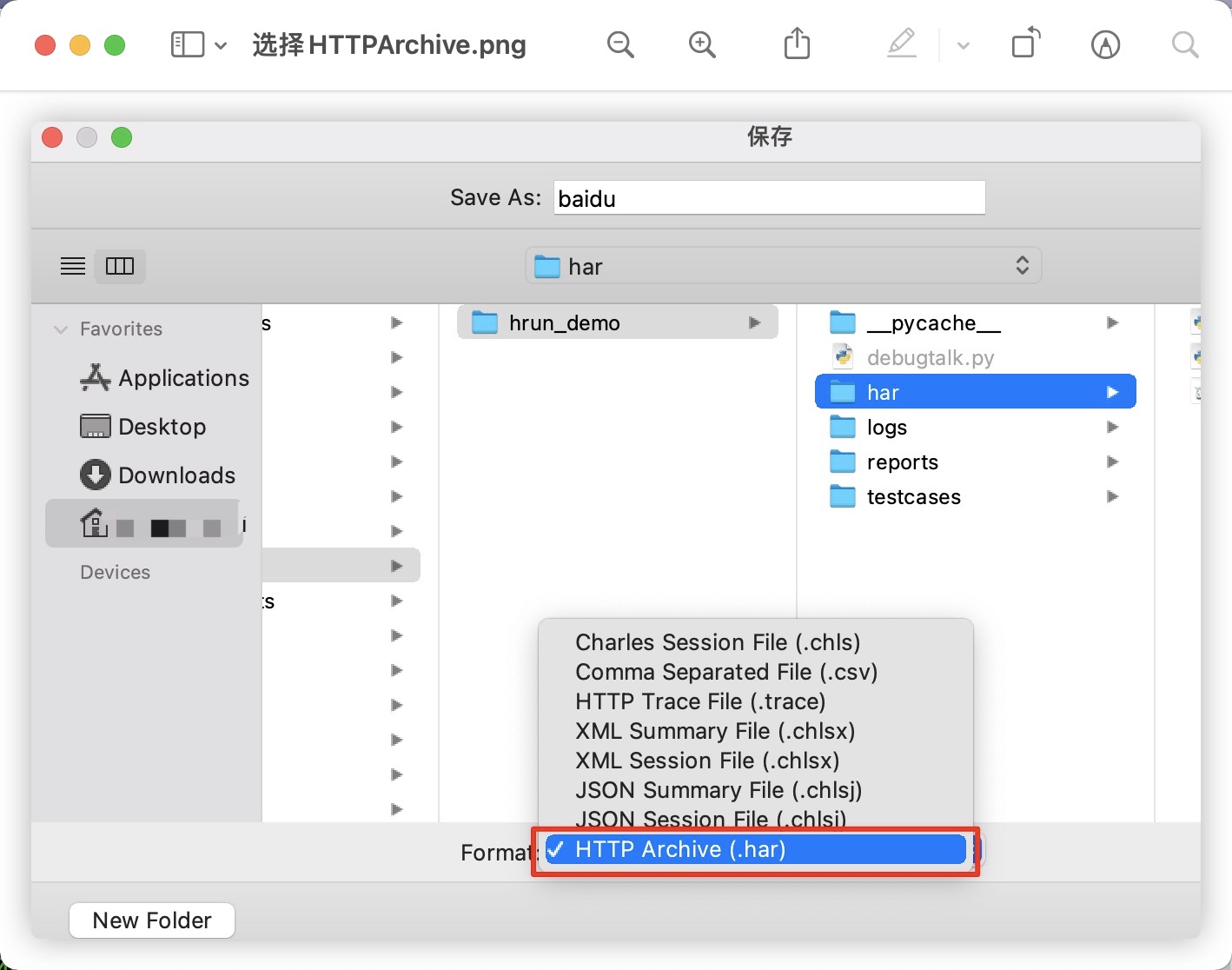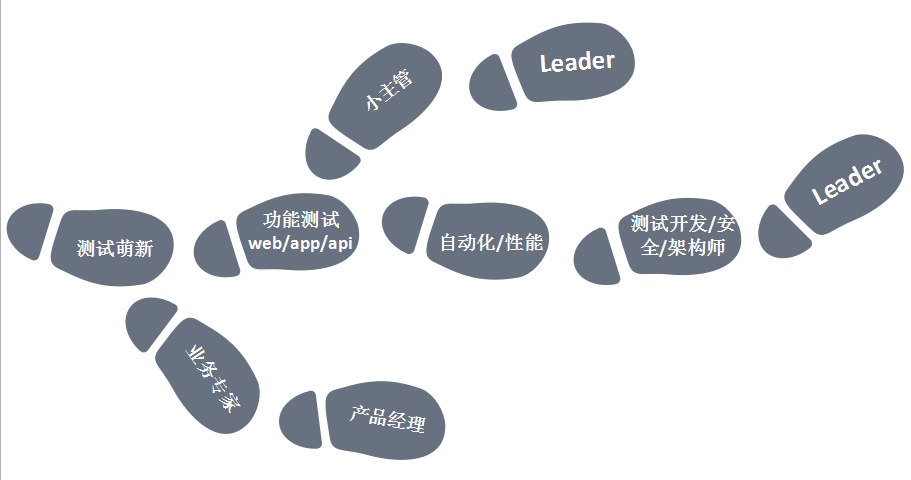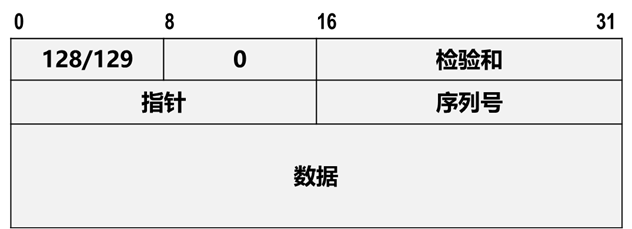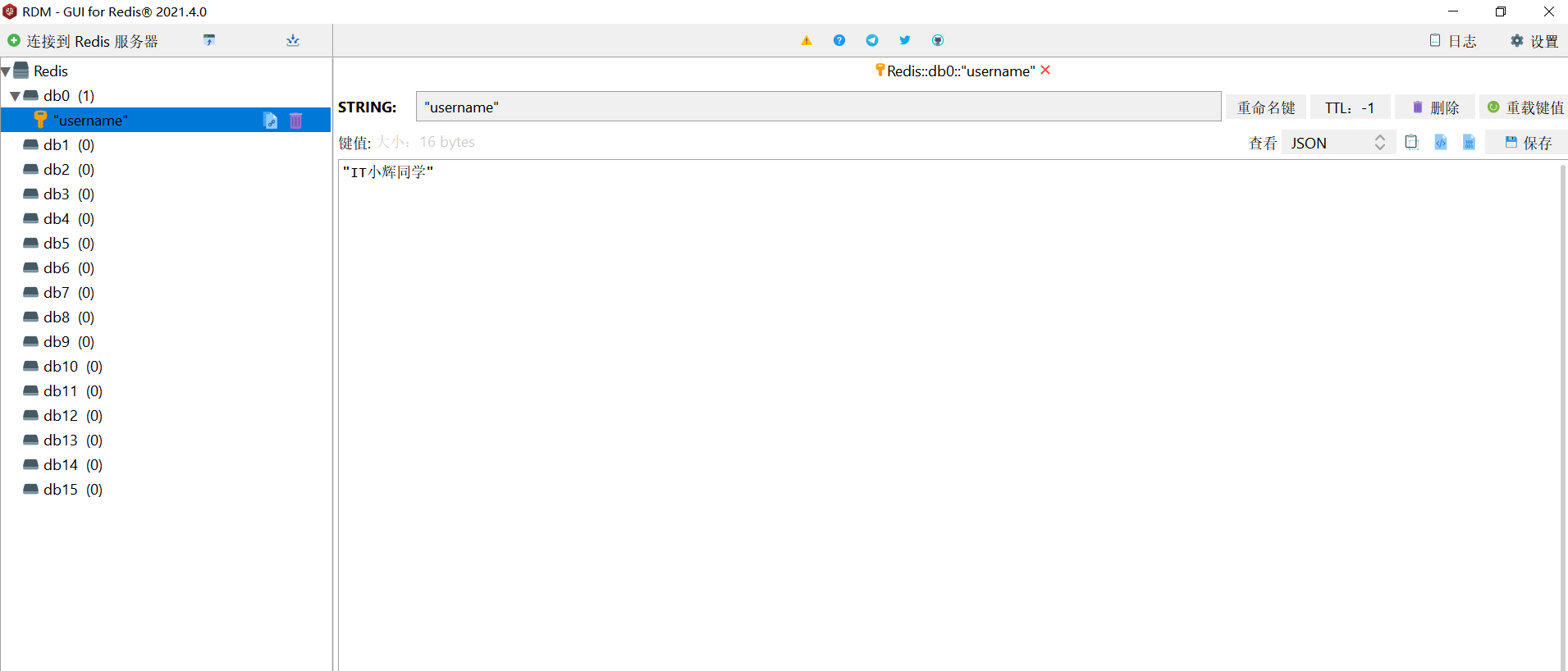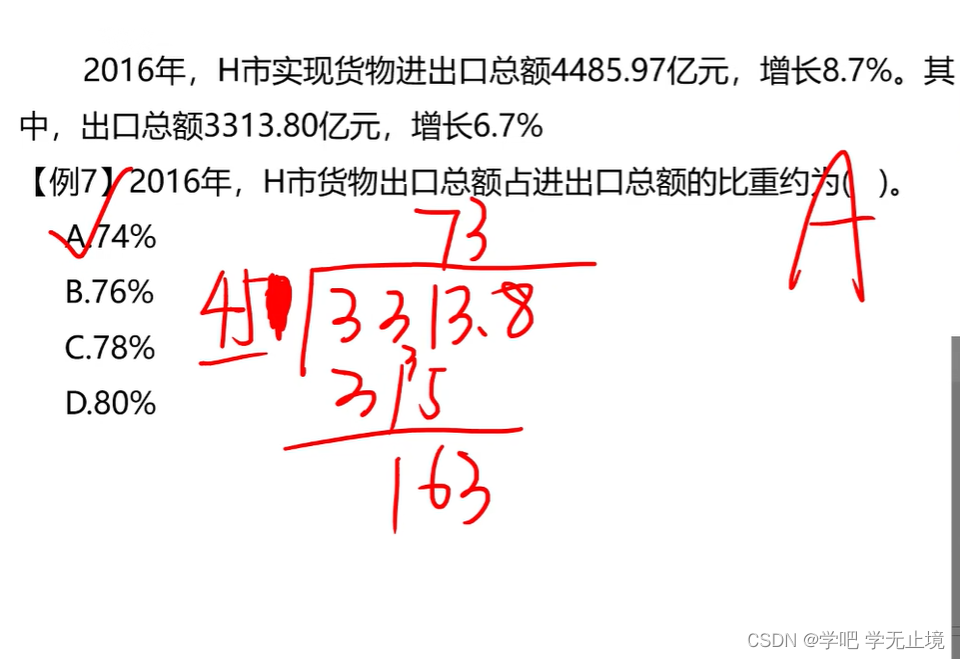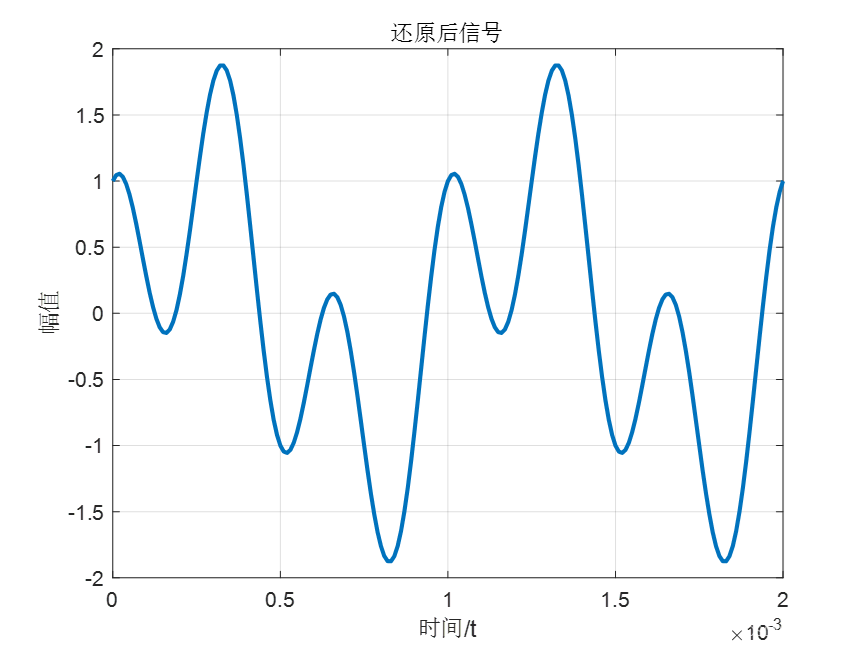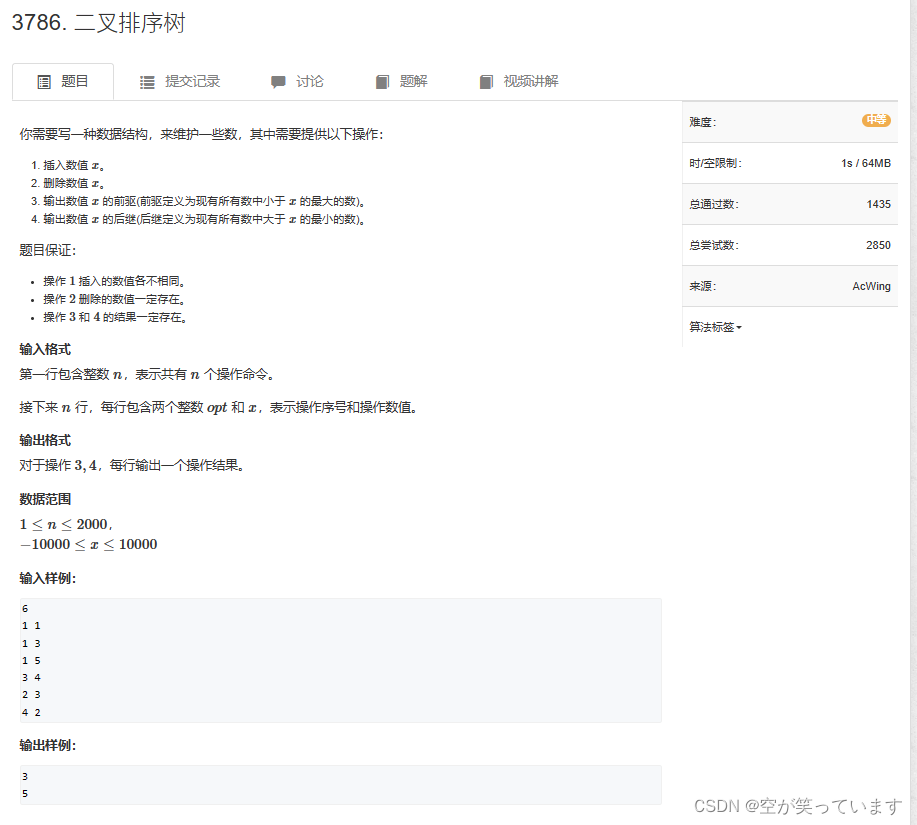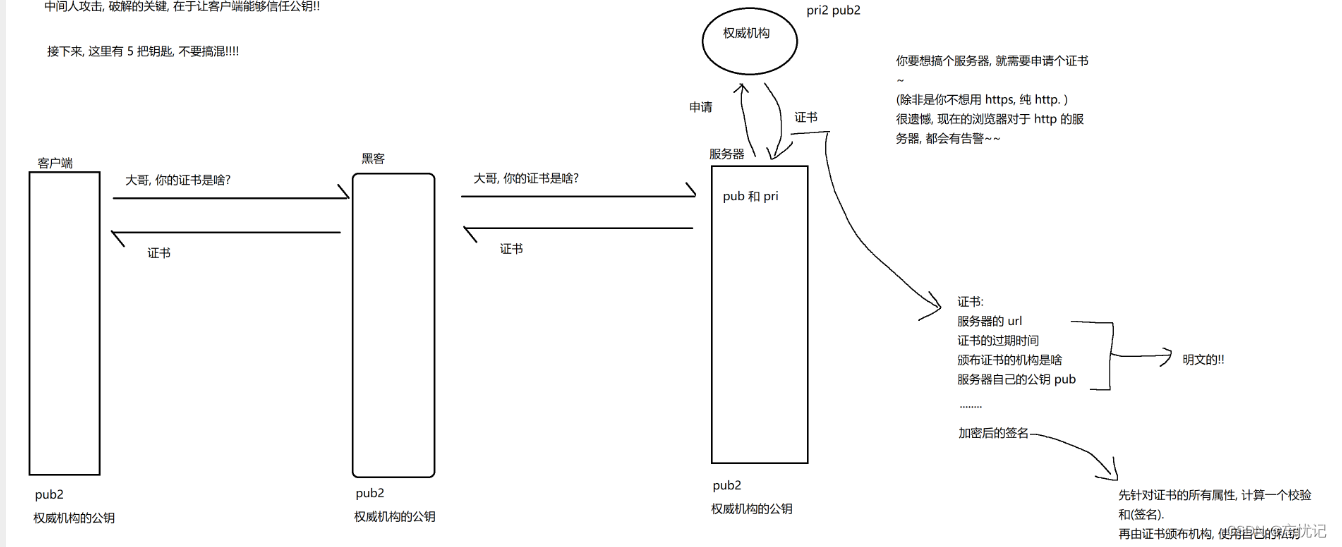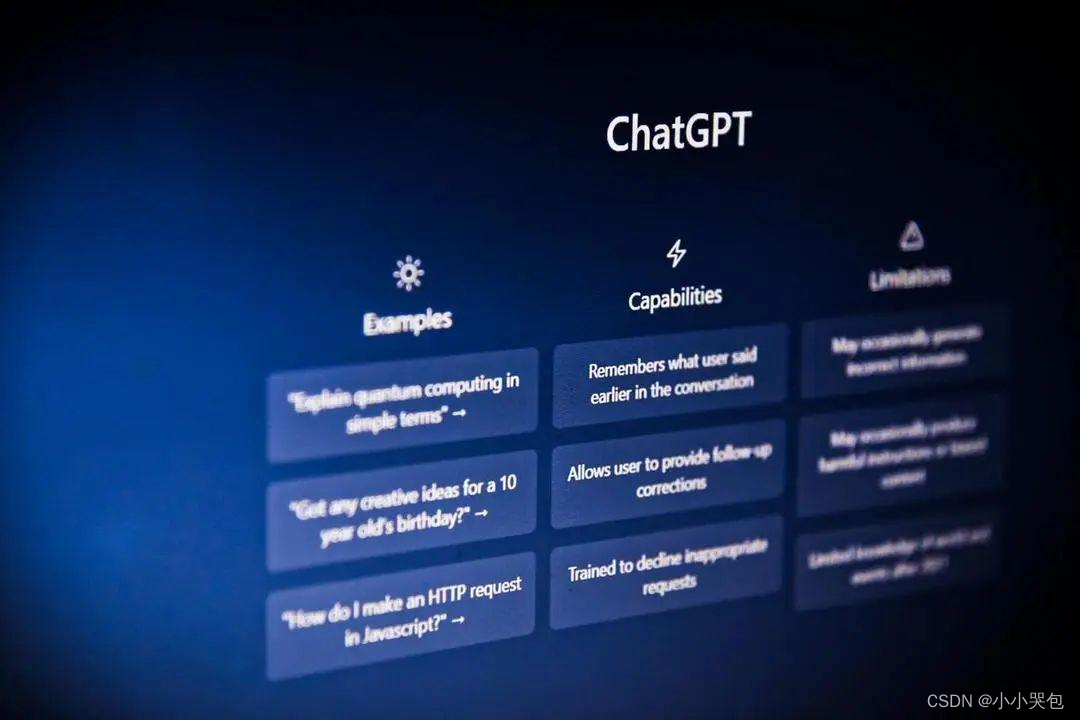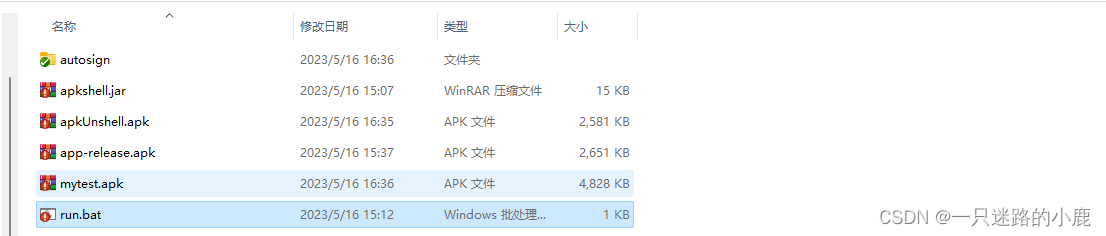测试环境
Hyer-V上开了个虚拟机,win7-64位企业版,全新未安装任何环境的最基本的操作系统。
因为不联网安装,而且是win7这种古老的操作系统,确实会遇到很多问题。做个记录。
安装Python
打开python-3.7.8.exe 安装程序
此时可能会遇到一个错误,显示:
windows 7 serivice pack1 and all applicable updates are require…
则需要安装补丁 Windows6.1-KB2533623-x64.msu
https://blog.csdn.net/shannow_123/article/details/106907666

安装补丁后,重启,再打开python-3.7.8.exe
勾选Add Python 3.7 to PATH
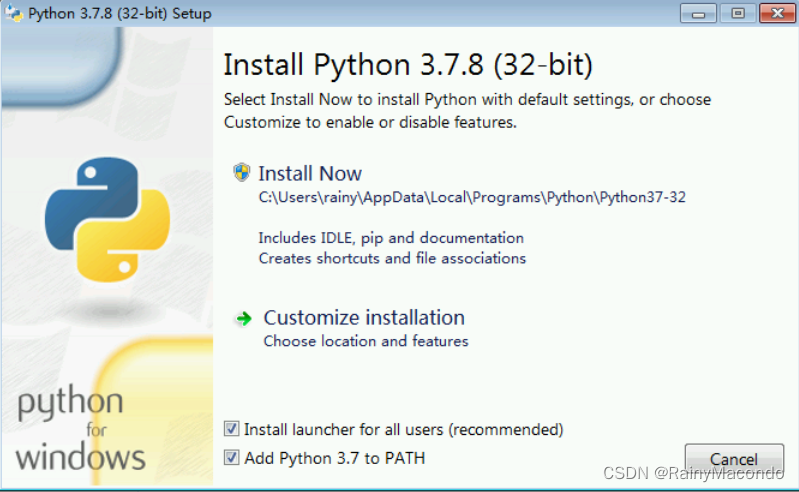
点击Install Now(当然也可以选择下面的自定义安装模式)
建议自定义安装,更换一个容易找的路径,如下
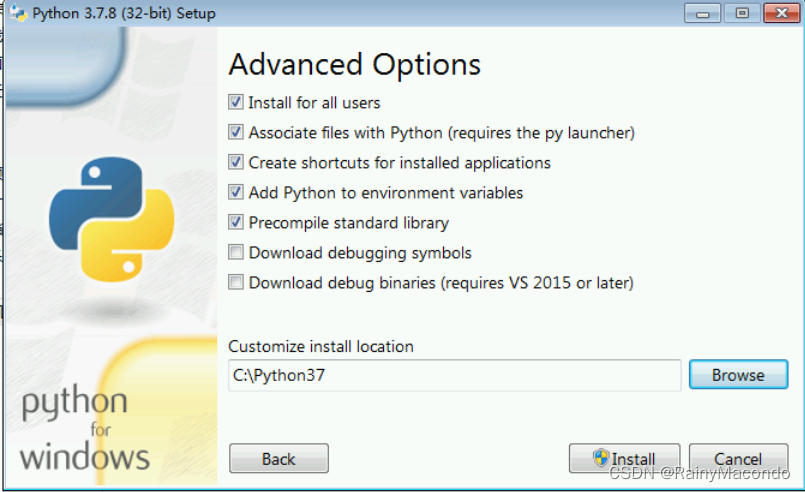
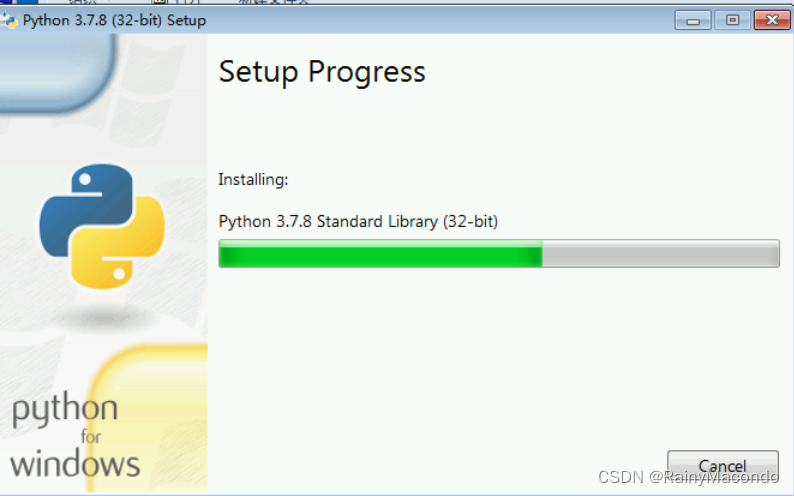
去cmd下检查,可以看到电脑有Python环境了。
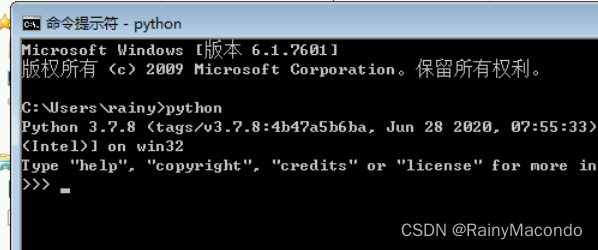
然后添加环境变量,去系统变量的path下添加
加入以下两个路径:
Python 和 Python\Scripts 的完整路径
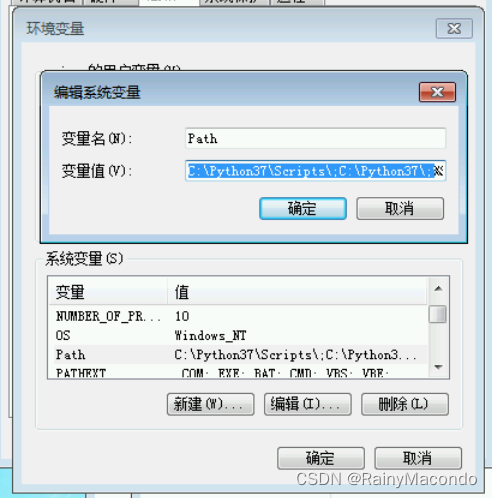
可能遇到的错误
丢失api-ms-win-crt-runtime-|1-1-0.dll
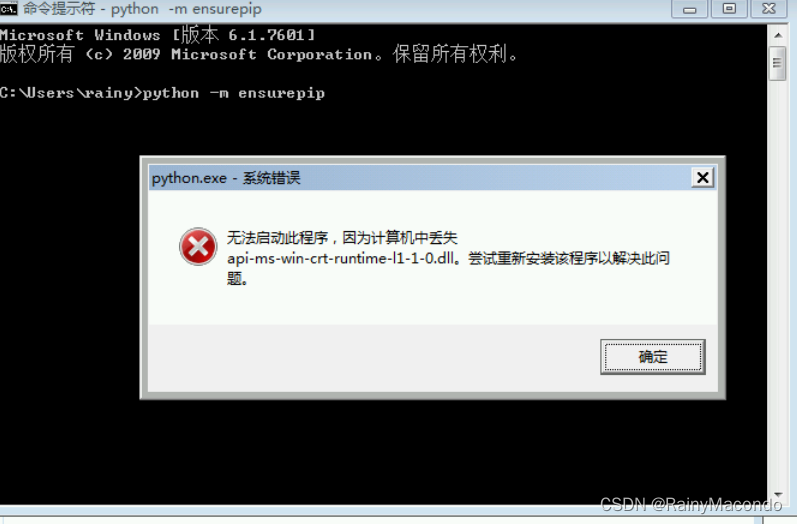
去网上找到缺失的这个dll,下载,放入C:\Windows\System32 和 SysWOW64 文件夹下
也有一种说法是去网上找到 vc_redist.x64.exe 下载,放入C:\Windows\System32 和 SysWOW64 文件夹下
然后重启
如果上述两个文件复制完了,重启以后,还有问题,再去打开 Python3.7.8.exe 中选择Repair模式,修复一下
如果此时Scripts文件夹下是空的,在cmd中输入 python -m ensurepip 修复该问题
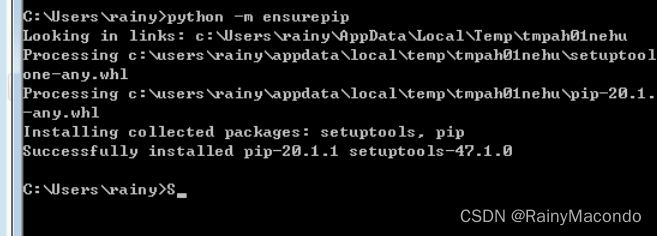
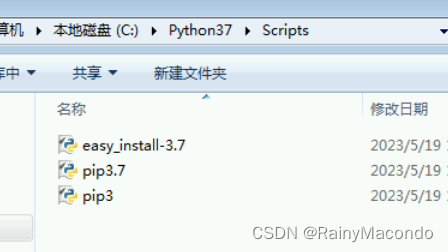
离线安装所需依赖库 whl文件
预先可以联网的电脑上把需要whl包都下载下来,存放到不可联网的电脑上
方法1 requirements一键安装
直接在有requirements.txt的目录下cmd:
pip3 install --no-index --find-links=./packages -r requirements.txt
find-links设置为wheel包所在的路径
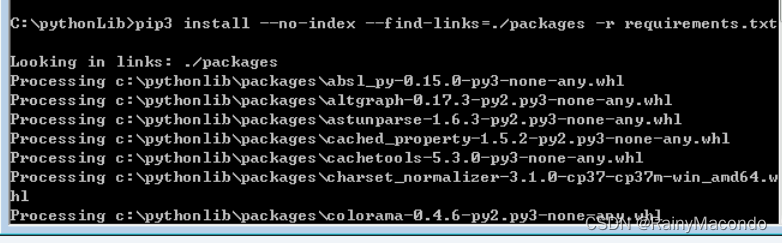
方法2 安装whl
详细介绍见:
离线安装Python及相关第三方库
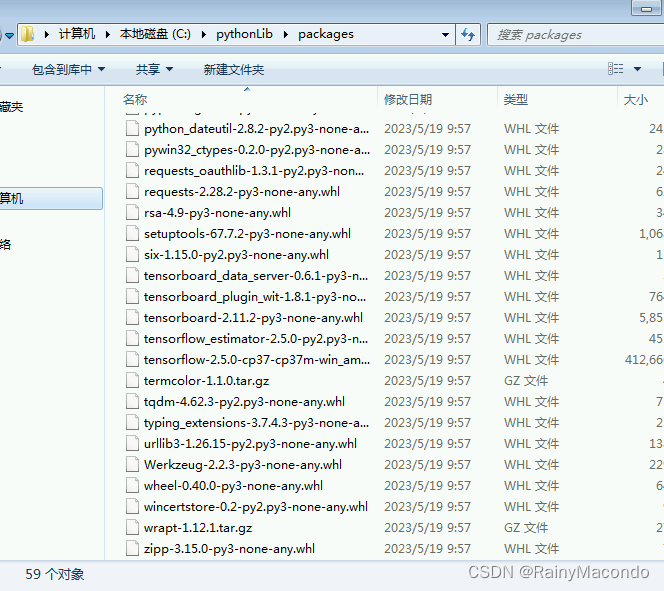
繁琐的是,这一堆离线whl安装文件有先后顺序,有些安装不上,是因为依赖了其他包,
经过测试,需要先安装six包
pip3 install six-1.15.0-py2.py3-none-any.whl
安装成功后,可以在Lib\site-packages下查看,或者pip3 list检验是否安装成功该环境
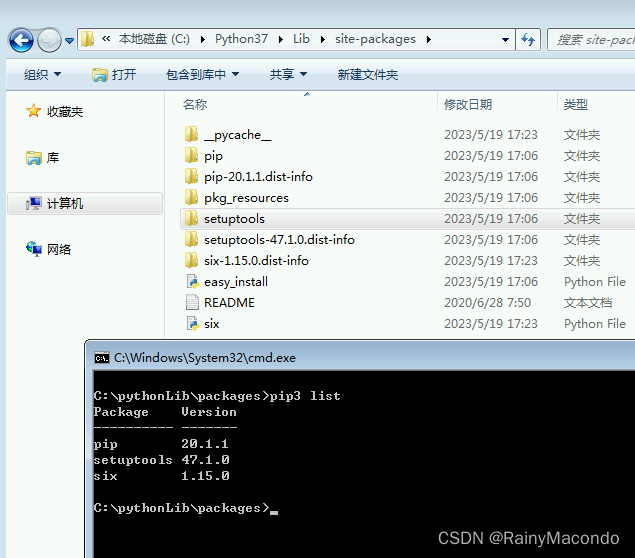
然后再慢慢耐心把一个个包装上去,非常繁琐头疼。。。
一个个试,缺什么就先装什么,直到把所有包都装上为止
如果安装时遇到错误 xxx.is not a supproted wheel on this platform,则可以重命名wheel按照符合要求的格式
参考:https://blog.csdn.net/happywlg123/article/details/107281936
例如:
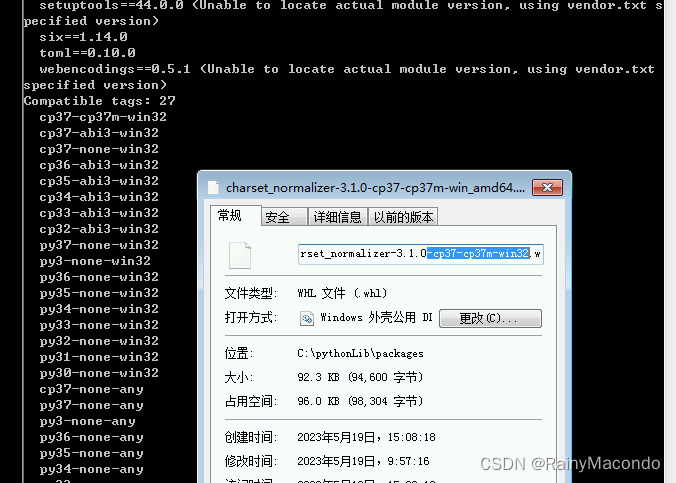
改成支持的名称格式后,即可按照成功!
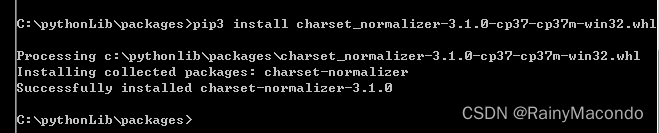
最后,终于安装完成了环境,如下所示
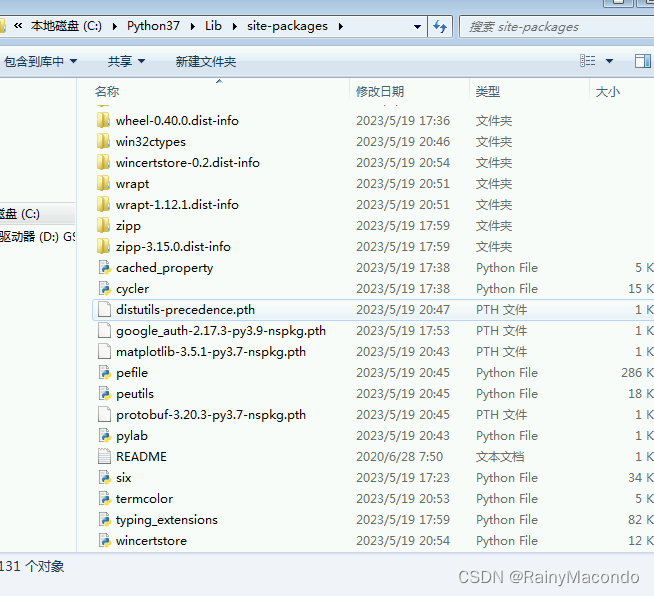
其他错误
问题1
import tensorflow报错,缺少一些DLL,这是因为Python实际上需要VS C++Redist环境支持。
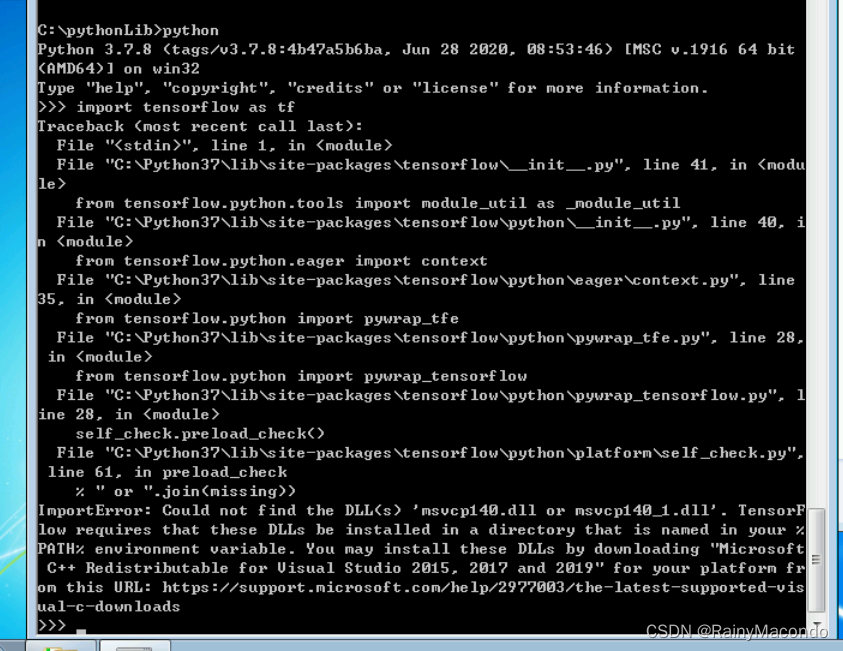
原因:没有安装vc_redist.x64.exe,双击安装,然后重启电脑
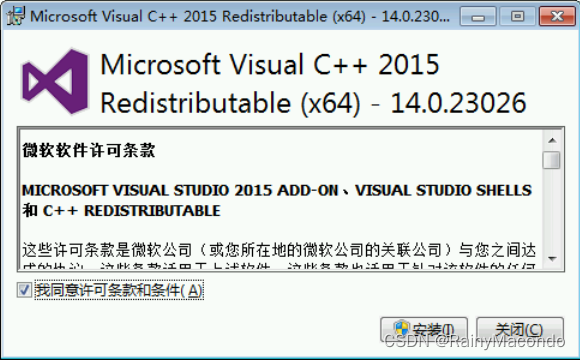
或者直接把需要的几个DLL从的别的电脑拷贝过来,拷贝到这个电脑的System32文件夹下。
,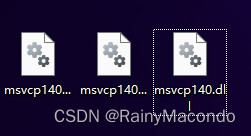
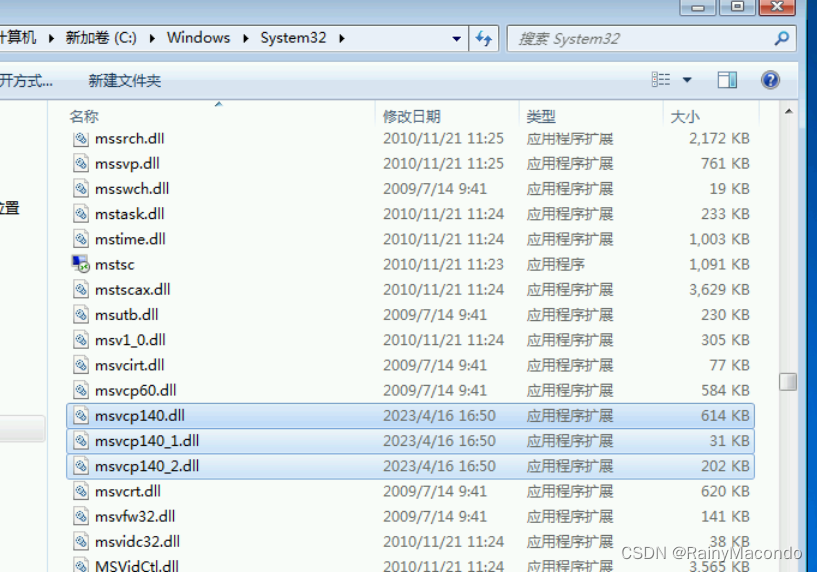
问题2
OSError [WinError 1455]页面文件太小,无法完成操作
修改虚拟机内存
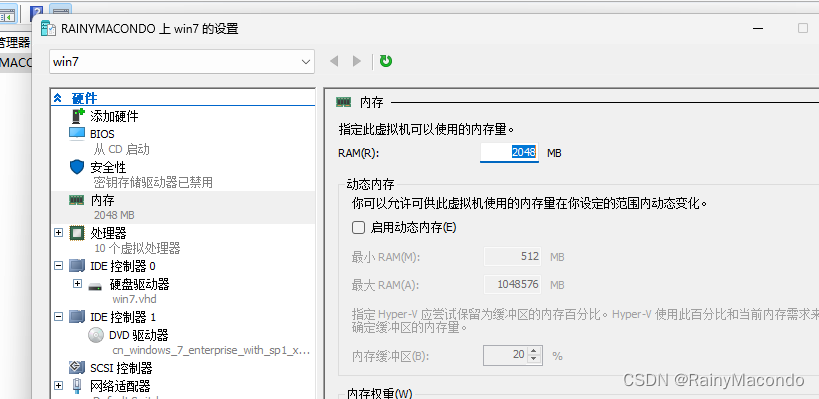
问题3
from tensorflow.python._pywrap_tensorflow_internal import *
ImportError: DLL load failed: 找不到指定的模块。
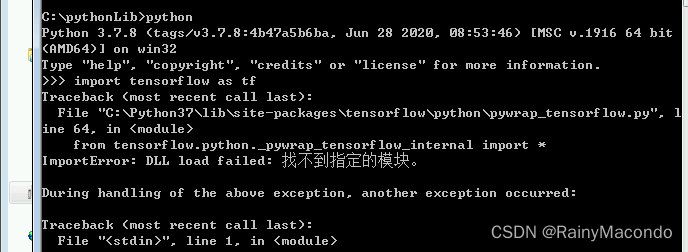
可能是对win7来说,tensorflow2.5.0 版本过高。
再去找一个版本重新下
最终测试
我在win11下写了一个深度学习自动检测的exe可执行文件,测试在安装好Python环境的win7上能不能正常运行。
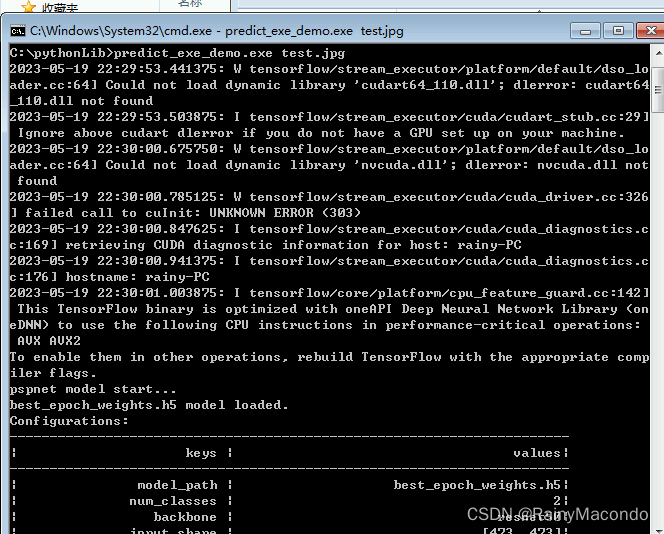
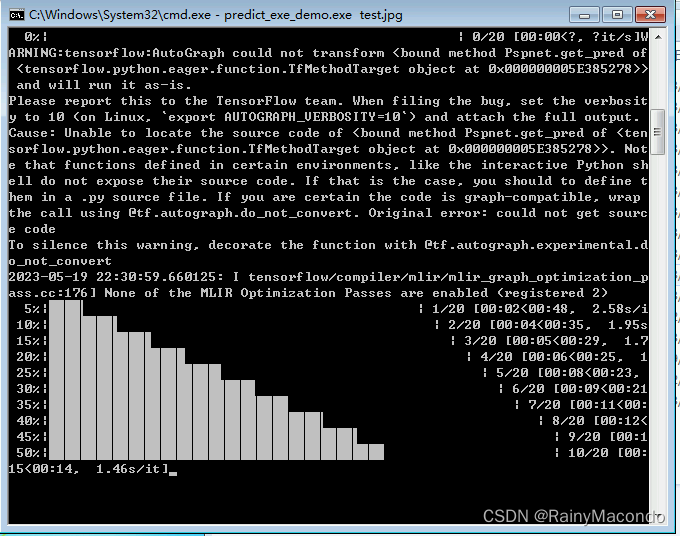
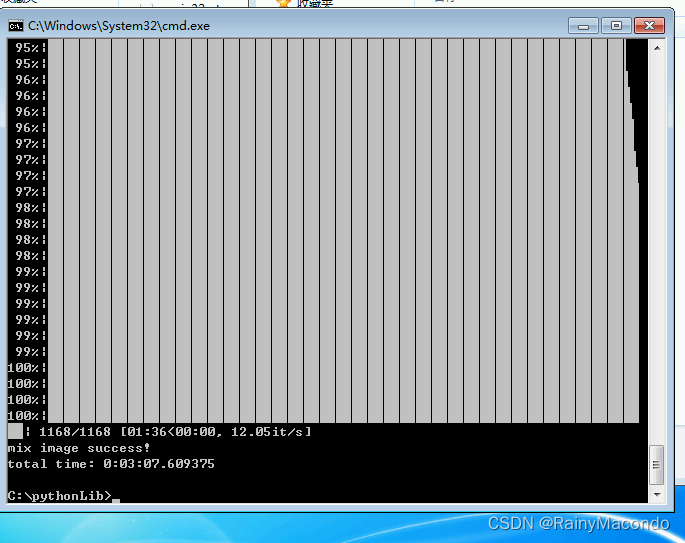
似乎是终于可以成功运行了。
202.5.19 先写到这里。做了如上记录,因为过程实在是太复杂了,踩了很多坑。。。